目录前言项目需求一般方式开发自定义组件开发总结前言 本来没打算写这篇文章,因为自己主要在搞Java相关的,前端的仅仅是使用。但是最近由于开发人手不够,一个人被迫开启全栈,一边写接口一
本来没打算写这篇文章,因为自己主要在搞Java相关的,前端的仅仅是使用。但是最近由于开发人手不够,一个人被迫开启全栈,一边写接口一边写页面,刚好项目中有一个需求,所以尝试使用自定义组件开发这块,开始前浅浅看了一下开发者文档【微信开发者文档-组件化】。下面就一起来看一下吧。
小程序中有一个页面显示四六级相关内容,卡片内容分为如下四种样式,整体布局是一样的,差异出现在细节的样式,如果不考虑组件开发,那我们直接写完一个,其他三个改一改样式就可以了,这样做虽然没有什么不妥,但前端开发也要有所追求,精简代码必须得试试。接下来我们根据项目需求来使用一般方式和组件化方式浅试一下。

第一步:分析布局 根据UI设计分析其中一个的整体布局方式;
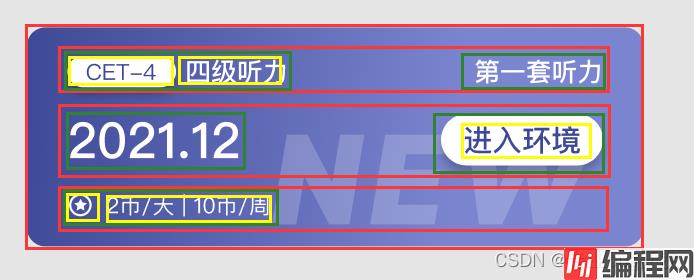
第二步:编写代码
选择使用flex布局方式完成整体布局;实现细节不做赘述
<view class="cet-box-1">
<!-- 第一块 -->
<view class="cet-boxa-s">
<view class="boxa-s-left">
<view class="boxa-left-1">
<text class="boxa-left-text-1">CET-4</text>
</view>
<text class="boxa-left-title-1">四级听力</text>
</view>
<view class="boxa-s-right-1">第一套听力</view>
</view>
<!-- 第二块 -->
<view class="cet-boxb-s">
<view class="boxb-s-left-1">2021.12</view>
<view class="boxb-s-right-1">
<text class="boxb-s-text-1">进入环境</text>
</view>
</view>
<!-- 第三块 -->
<view class="cet-boxc-s">
<view class="boxc-s-left">
<image class="jinbi" src="/images/jinbi-s-1.png"></image>
<text class="box-tip-1">2币/天 | 10币/周</text>
</view>
</view>
<image class="tag-1" src="/images/cet-1.png"></image>
</view>
.cet-box-1 {
display: flex;
flex-direction: column;
align-items: center;
width: 335px;
height: 119px;
background: linear-gradient(91.81deg, #3D4896 -0.63%, #7B85CF 69.88%);
border-radius: 10px;
margin-bottom: 22px;
}
.cet-boxa-s {
display: flex;
flex-direction: row;
justify-content: space-between;
align-items: flex-start;
width: 291px;
height: 20px;
margin-top: 14px;
}
.boxa-s-left {
display: flex;
flex-direction: row;
align-items: center;
gap: 5px;
width: 120px;
height: 20px;
}
.boxa-left-1 {
display: flex;
flex-direction: row;
justify-content: center;
align-items: center;
width: 59px;
height: 20px;
background: #FFFFFF;
box-shadow: 0px 4px 6px rgba(0, 0, 0, 0.25);
border-radius: 56px;
}
.boxa-left-title-1 {
width: 56px;
height: 20px;
font-family: 'PingFang SC';
font-style: nORMal;
font-weight: 500;
font-size: 14px;
line-height: 20px;
color: #FFFFFF;
}
.boxa-left-text-1 {
width: 39px;
height: 17px;
font-family: 'PingFang SC';
font-style: normal;
font-weight: 400;
font-size: 12px;
line-height: 17px;
color: #3D4896;
}
.boxa-s-right-1 {
width: 70px;
height: 20px;
font-family: 'PingFang SC';
font-style: normal;
font-weight: 500;
font-size: 14px;
line-height: 20px;
text-align: right;
color: #FFFFFF;
}
.cet-boxb-s {
display: flex;
flex-direction: row;
justify-content: space-between;
align-items: center;
width: 291px;
height: 38px;
margin-top: 8px;
}
.boxb-s-left-1 {
width: 95px;
height: 38px;
font-family: 'PingFang SC';
font-style: normal;
font-weight: 500;
font-size: 27px;
line-height: 38px;
color: #FFFFFF;
}
.boxb-s-right-1 {
display: flex;
flex-direction: row;
justify-content: center;
align-items: center;
width: 88px;
height: 28px;
background: #FFFFFF;
box-shadow: 0px 4px 6px rgba(0, 0, 0, 0.25);
border-radius: 56px;
}
.boxb-s-text-1 {
width: 64px;
height: 22px;
font-family: 'PingFang SC';
font-style: normal;
font-weight: 500;
font-size: 16px;
line-height: 22px;
color: #3D4896;
}
.cet-boxc-s {
display: flex;
flex-direction: row;
width: 291px;
height: 20px;
align-items: center;
margin-top: 8px;
}
.boxc-s-left {
display: flex;
flex-direction: row;
align-items: center;
width: 120px;
height: 14px;
}
.jinbi {
width: 14px;
height: 14px;
}
.box-tip-1 {
width: 90px;
height: 14px;
font-family: 'PingFang SC';
font-style: normal;
font-weight: 400;
font-size: 12px;
line-height: 17px;
color: #FFFFFF;
margin-left: 4px;
}
.tag-1 {
position: absolute;
width: 185px;
height: 55px;
z-index: 0;
margin-top: 53px;
margin-left: 115px;
}
第三步:效果预览 实现的效果如图;

第四步:对比差异修改样式 对比其他三个的差异,简单修改样式后直接C、V完成;
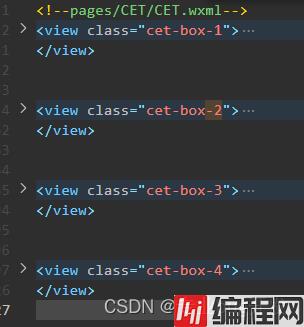

实现方式总结
按照布局简单实现一个以后复制粘贴修改样式。缺点很明显,代码冗余、复用性差,可读性差。
第一步:新建文件夹和组件 新建组件文件夹和components
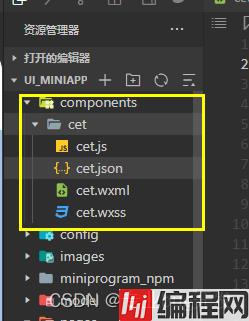
第二步:编写wxml结构文件 复制一个卡片的wxml文件到组件的wxml文件里
<view class="cet-box-1">
<!-- 第一块 -->
<view class="cet-boxa-s">
<view class="boxa-s-left">
<view class="boxa-left-1">
<text class="boxa-left-text-1">CET-4</text>
</view>
<text class="boxa-left-title-1">四级听力</text>
</view>
<view class="boxa-s-right-1">第一套听力</view>
</view>
<!-- 第二块 -->
<view class="cet-boxb-s">
<view class="boxb-s-left-1">2021.12</view>
<view class="boxb-s-right-1">
<text class="boxb-s-text-1">进入环境</text>
</view>
</view>
<!-- 第三块 -->
<view class="cet-boxc-s">
<view class="boxc-s-left">
<image class="jinbi" src="/images/jinbi-s-1.png"></image>
<text class="box-tip-1">2币/天 | 10币/周</text>
</view>
</view>
<image class="tag-1" src="/images/cet-1.png"></image>
</view>
第三步:修改组件差异样式 我们在组件的wxss文件里面写我们需要的四种样式,这里我直接使用 横线加数字 的方式标明不同的样式。这样处理以后我们可以再来一个组件传值,动态决定使用什么样式,如下图所示。

第四步:使用组件传值实现动态样式
我们使用组件的时候要根据传递的参数动态决定使用的样式,同时动态显示文字信息,比如四级听力、六级听力、第一套听力、第二套听力这些文字信息。
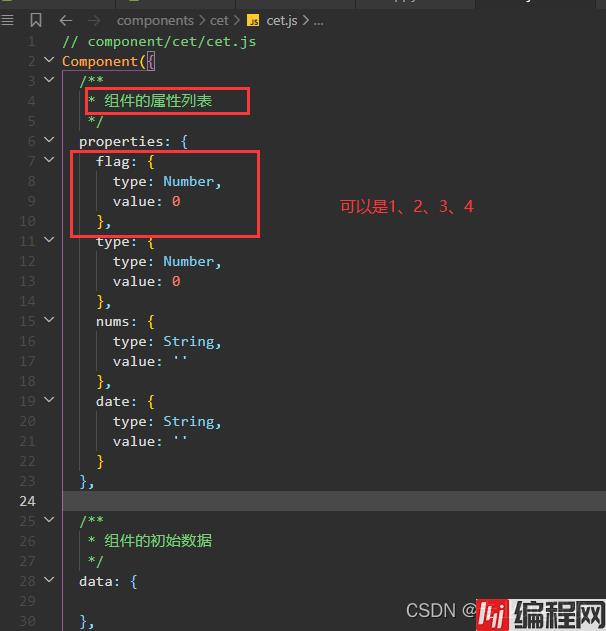
第五步:在需要的页面使用组件 在JSON文件引入组件;
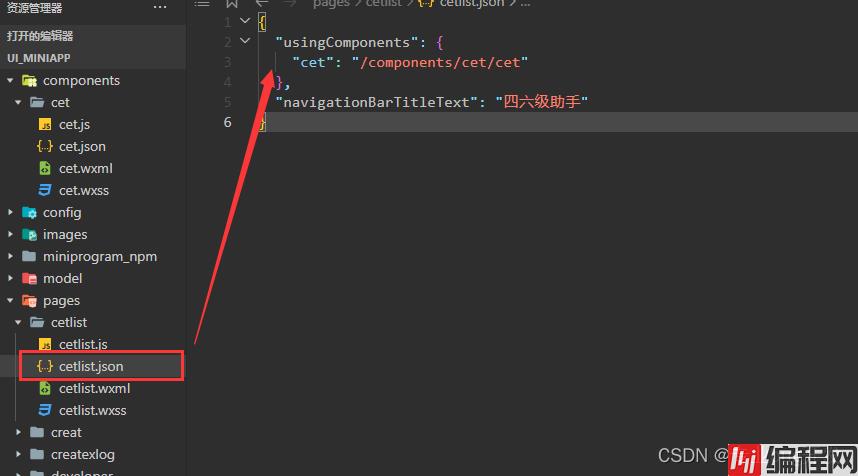
在wxml使用组件并动态传值;
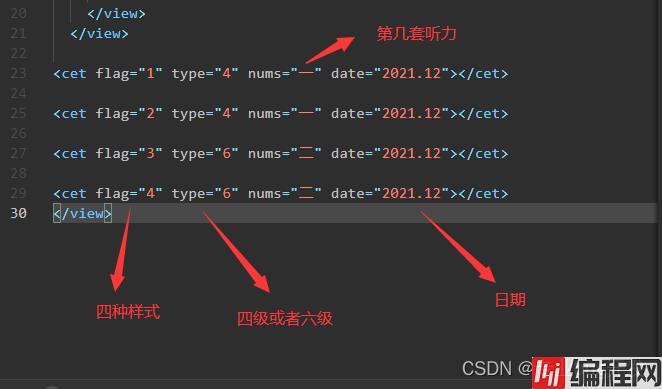
第六步:使用预览

实现方式总结
我们把具有相同样式的部分统一成一个组件,根据组件传值的不同决定显示效果,减少了代码的耦合、有效对代码进行了复用,这里只是使用组件开发的一个简单的例子,其实很多组件库都是这么开发的。
前端开发和后端开发其实一样,都是追求“高内聚,低耦合”,所以如何使用最少的代码实现效果一直是我们开发者的追求,组件化开发对于减少前端代码冗余发挥了很大的作用。
到此这篇关于微信小程序组件化开发的文章就介绍到这了,更多相关小程序组件化开发内容请搜索编程网以前的文章或继续浏览下面的相关文章希望大家以后多多支持编程网!
--结束END--
本文标题: 微信小程序组件化开发的实战步骤
本文链接: https://www.lsjlt.com/news/167570.html(转载时请注明来源链接)
有问题或投稿请发送至: 邮箱/279061341@qq.com QQ/279061341
下载Word文档到电脑,方便收藏和打印~
2024-01-12
2023-05-20
2023-05-20
2023-05-20
2023-05-20
2023-05-20
2023-05-20
2023-05-20
2023-05-20
2023-05-20
回答
回答
回答
回答
回答
回答
回答
回答
回答
回答
0